win10怎么优化虚拟内存? win10虚拟内存的设置技巧
摘要:最近C盘的空间比较紧张,各种优化空间大法呵,最后发现页面文件还占用了几个G空间,如何优化或者把它迁走呢。1、在桌面上找到我的电脑,然后在我的...
最近C盘的空间比较紧张,各种优化空间大法呵,最后发现页面文件还占用了几个G空间,如何优化或者把它迁走呢。
1、在桌面上找到我的电脑,然后在我的电脑上单击右键,在弹出菜单中选择最下方一行属性
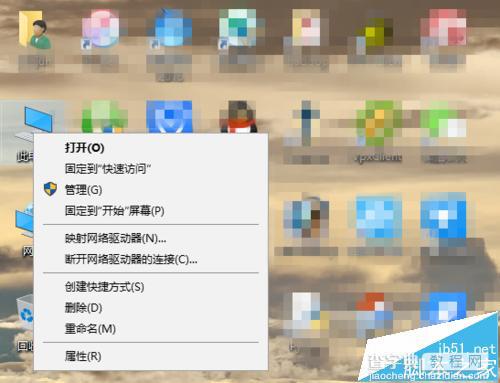
2、在随后弹出菜单中选择左方列形菜单中的最后一行,<高级系统设置>,如下图所示参考。
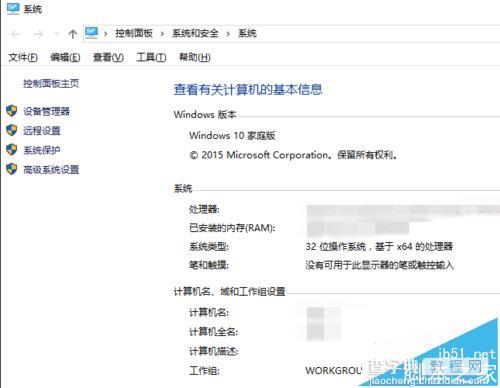
3、依次选择系统属性中的<高级>页,然后选择最上方的性能栏菜单右侧的<设置>按键
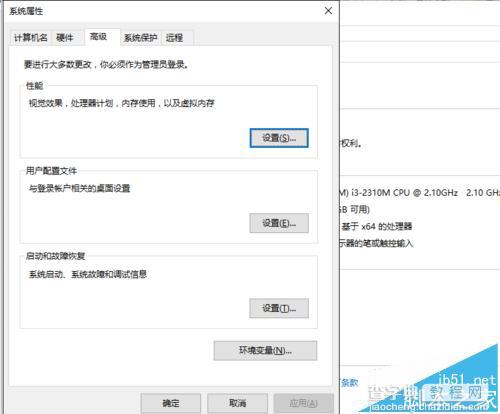
4、进入性能选项后,选择高级,确保调优以优化性能的选择框在<程序>上,然后选择虚拟内存下方的更改
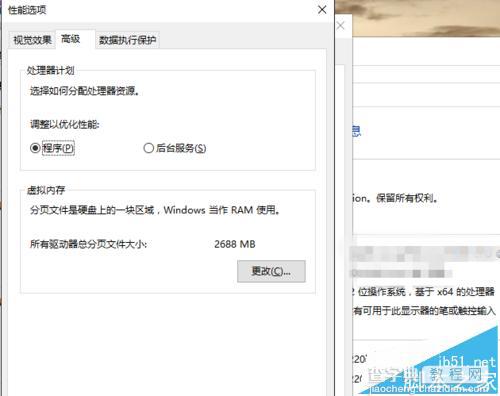
5、缺省状态下,虚拟内存是系统托管的,一般不需要进行调整,但如果空间比较紧张,可以手动调整
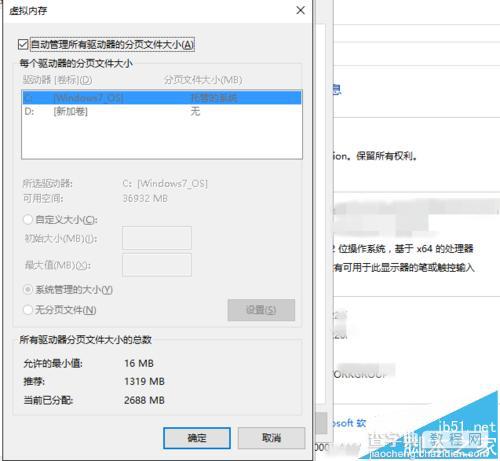
6、可以选择将虚拟内存从C盘设置为D盘,选择自定义C盘为0,D盘大小一般只要是内存的二分之一左右即可。
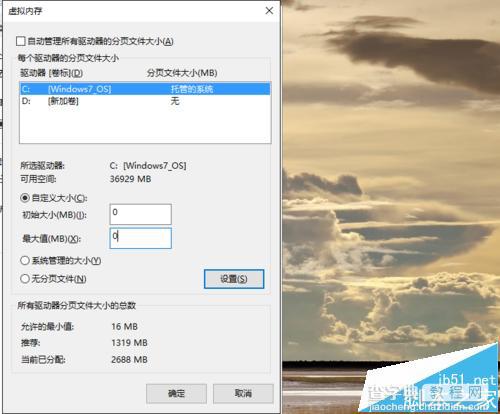
【win10怎么优化虚拟内存? win10虚拟内存的设置技巧】相关文章:
★ Win10一周年更新预览版14366更新了哪些内容? 更新内容汇总
★ win10小号怎么隐身登陆? win10小号账户隐藏登录界面的技巧
★ win10应用商店白屏提示检查网络怎么办?win10系统应用商店白屏提示检查网络的解决方法
★ 双系统怎么设置开机开启一个系统?win10/win8双系统设置开机只开启一个系统的设置方法
★ win8如何彻底关闭uac win8彻底关闭烦人的uac图解教程
★ win10系统的控制面板在哪里怎么打开? win10系统控制面板位置介绍及打开控制面板方法
★ Win10正式版产品安装密钥发布 升级Win10正式版激活密钥汇总
